修正0x80070004– 0x3000D、MIGRATE_DATA操作中にエラーが発生してインストールが失敗しました
一部のPCユーザーは、エラー0x80070004 – 0x3000Dに遭遇する可能性があります [インストールされたアプリとファイルを保持する]オプションが設定されたメディア作成ツールを使用して、Windows 7 / 8.1/10から最新バージョンのWindows10にアップグレードしようとした場合 。この投稿は、この問題が発生しているユーザーを支援し、問題を正常に解決するための解決策を提供することを目的としています。
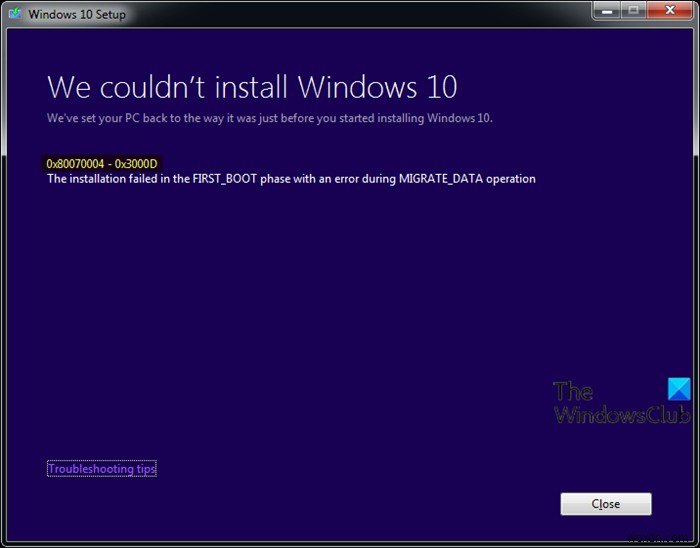
この問題が発生したとき。次の完全なエラーメッセージが表示されます。
Windows10のセットアップ
Windows10をインストールできませんでした
PCをWindows10のインストールを開始する直前の状態に戻しました。0x80070004 – 0x3000D
インストールはFIRST_BOOTフェーズで失敗し、MIGRATE_DATA操作中にエラーが発生しました
このエラーが発生すると、インストールは一定の割合で停止し、試行するたびに繰り返し失敗します。ほとんど
Windows10アップグレードインストールエラー0x80070004– 0x3000D
この問題に直面した場合は、以下の推奨ソリューションを順不同で試して、問題の解決に役立つかどうかを確認できます。
- コンピューター名の変更(該当する場合)
- ユーザーフォルダの場所とユーザープロファイルの状態を確認します
- 新しい管理者アカウントを作成する
- TODOという名前のファイルを削除します
- AllowOSUpgradeレジストリキーを作成または変更する
- Windows10ISOを直接ダウンロードする
- Windows10をクリーンインストールします。
リストされている各ソリューションに関連するプロセスの説明を見てみましょう。
1]コンピューター名の変更(該当する場合)
次のいずれかがコンピュータ名である場合、エラー0x80070004 – 0x3000Dが発生する可能性が最も高くなります。 コンピューターをWindows10にアップグレードするとき:
- システム(またはSYSTEM)
- ローカル
- 自分
- ネットワーク
これらは予約済みの名前であり、コンピューター名には使用できません。したがって、アップグレード元のWindowsPCのコンピューター名を変更する必要があります。
これらの変更後もアップグレードできない場合は、次の解決策を試すことができます。
2]ユーザーフォルダの場所とユーザープロファイルの状態を確認します
ユーザーディレクトリが移動または再配置され、Windows 10インストーラーが%systemdrive%、つまり現在のオペレーティングシステムがインストールされている場所でユーザープロファイルを見つけられなかった可能性があります。このケースは、Windows7とWindows8の両方に適用されます。
「ユーザー」、「プログラムデータ」、「プログラムファイル」のフォルダを変更または移動した場合、またはオペレーティングシステムのユーザープロファイルが破損した場合は、この問題が発生する可能性があります。したがって、Windows 10にアップグレードする前に、現在のオペレーティングシステムを再インストールするか、リセット/修復する必要があります。
ただし、フォルダを移動していない場合は、ユーザープロファイルが破損している可能性があります。したがって、Windowsを再インストールするのではなく、コンピューターに破損したユーザープロファイルがあるかどうかを確認できます。方法は次のとおりです。
- Windowsキー+Rを押します [実行]ダイアログを呼び出します。
- [実行]ダイアログで、「
sysdm.cpl」と入力します Enterキーを押して、システムプロパティを開きます。 - 高度なについて タブで、[設定]をクリックします ユーザープロファイルの下にあるボタン セクション。
- 紙に持っているすべてのアカウントをメモしてから、現在のユーザーアカウントからサインアウトして、コンピューターに持っているアカウントにログインしてみてください。
- いずれかのアカウントへのログインでエラーが発生した場合は、ユーザープロファイルに戻ってください。 そのアカウントを削除します。
完了したら、アップグレードインストールを再試行します。問題が解決しない場合は、次の解決策に進んでください。
3]新しい管理者アカウントを作成します
このソリューションでは、新しい管理者アカウントを作成するか、組み込みの管理者アカウントを有効にしてから、そのアカウントにログインし、そこからWindows10アップグレードインストールを実行するだけです。
4]TODOという名前のファイルを削除します
万が一、 Orbx をお持ちの場合は、 (Microsoft Flight Simulator)プログラムがコンピュータにインストールされている場合は、 TODOを削除する必要があります。 Orbxフォルダからのファイル。
次の手順を実行します:
- ファイルエクスプローラーまたはWindowsエクスプローラーを開き、保護されたオペレーティングシステムファイルを表示するようにWindows7/8を構成します。
- 次のディレクトリに移動します:
C:\Users\UserName\AppData\Roaming\Microsoft\Windows\Start Menu\Programs\Orbx
上記のパスで、CはWindows 7/8がインストールされているドライブであり、UserNameはアカウント名です。
- ORBXフォルダーの下に、Todoというファイルがあるかどうかを確認します。ファイルが存在する場合は、ファイルを削除します。
- コンピューターを再起動します。
Windows10アップグレードインストールを再試行します。プロセスはエラーなしで完了するはずです。それ以外の場合は、次の解決策に進みます。
5]AllowOSUpgradeレジストリキーを作成または変更します

これはレジストリ操作であるため、必要な予防措置として、レジストリをバックアップするか、システムの復元ポイントを作成することをお勧めします。完了したら、次のように進めることができます:
- Windowsキー+Rを押します [実行]ダイアログを呼び出します。
- [実行]ダイアログボックスで、「
regedit」と入力します Enterキーを押してレジストリエディタを開きます。 - 以下のレジストリキーパスに移動またはジャンプします:
HKEY_LOCAL_MACHINE\SOFTWARE\Microsoft\Windows\CurrentVersion\WindowsUpdate- その場所の右側のペインで、 AllowOSUpgradeをダブルクリックします プロパティを編集するためのエントリ。
キーが使用できない場合は、右側のペインの空白スペースを右クリックして、[新規]を選択します。> DWORD(32ビット)値 。値の名前をAllowOSUpgradeに変更します Enterキーを押します。
- 新しく作成したエントリをダブルクリックして、そのプロパティを編集します。
- 入力1 [値のデータ]フィールドに入力します。
- [OK]をクリックして変更を保存します。
- コンピュータを再起動します。
起動時に、Windows10アップグレードインストールを再試行します。それでも問題が解決しない場合は、次の解決策を試してください。
6] Windows10ISOを直接ダウンロード
何らかの理由で、メディア作成ツール(別名Windows Update Assistant)を使用すると、この問題が発生する可能性があります。その場合、MicrosoftのWebサイトからWindows10ISOイメージファイルを直接ダウンロードできます。 ISOをデバイス上の場所(できればデスクトップ)にダウンロードしたら、ISOイメージをダブルクリックして仮想ドライブとしてマウントし、 setup.exeをダブルクリックします。 インプレースアップグレードプロセスを開始するためのファイル。
注 :Windows 7からのアップグレードを試みる場合は、ISOイメージをマウントするためにサードパーティの仮想ドライブソフトウェアが必要になります。
7]Windows10のクリーンインストール
すべてが失敗した場合は、デバイスにWindows10をクリーンインストールできます。
同様のエラーコード:
- エラーコード8007001F– 0x3000D
- エラーコード800704B8– 0x3001A
- エラーコード0xC1900101– 0x30018
- エラーコード0x800707E7–0x3000D。
これがお役に立てば幸いです!
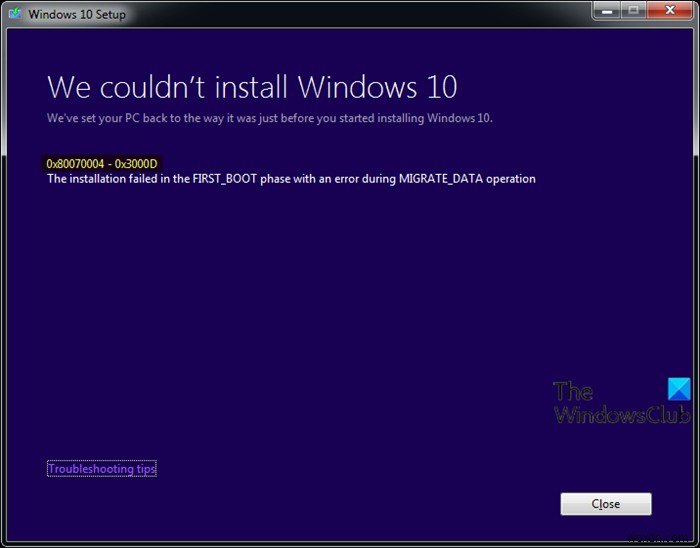
-
Windows で破損した BCD エラーが発生した場合これが修正です!
Windows で破損した BCD エラーが発生しただけですか?お使いのデバイスが読み込み画面で動かなくなりましたか? デバイスの電源ボタンを押すたびに、システムは起動プロセスを経て OS とそのすべての機能をロードします。したがって、起動は基本的に、マシンの準備が整い、バックグラウンドで他のさまざまなプロセスをロードするプロセスです。このため、OS が動作状態になる準備が整うため、起動が「スタートアップ」とも呼ばれます。 しかし、デバイスの起動が遅くなったり、ブルースクリーンで動かなくなったりするという問題に直面したことはありませんか?はい、システムが OS やその他の機能を読み込
-
Windows 10 でリモート プロシージャの失敗エラーを修正する方法
Windows 10 ユーザーは、特定のアクションまたはソリューションで解決できるさまざまなシステム エラーや問題に遭遇することがよくあります。 Windows 10 で「Remote Procedure Failed」エラーに直面している Windows 10 ユーザーの場合、心配はいりません。このブログ投稿で、この問題の解決策を見つけることができます。 こちらもお読みください:Windows 11/10 で白い画面を修正する方法 Windows アプリケーションを使用しようとすると、「リモート プロシージャ コールに失敗しました」という特定のエラー メッセージが表示されるという報告
